Автор:
Lewis Jackson
Дата На Създаване:
9 Може 2021
Дата На Актуализиране:
1 Юли 2024

Съдържание
Тази статия ви показва как лесно да създадете таблица в Adobe Illustrator.
Стъпки
Изберете инструмента за правоъгълник, като щракнете в палитрата с инструменти.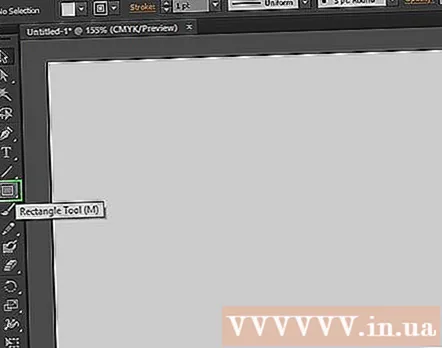

Щракнете и плъзнете в текста, за да създадете правоъгълник с желания размер. (По-късно размерът на този правоъгълник може да бъде променен с помощта на инструмента Scale).
Докато държите своя нарисуван правоъгълник избран, отидете в менюто "Обект", превъртете надолу до "Път", след което изберете "Разделяне в мрежа ..." в подменюто. Не кликвайте върху текста извън правоъгълника, в противен случай желаната опция няма да се появи и тази стъпка не може да бъде изпълнена.
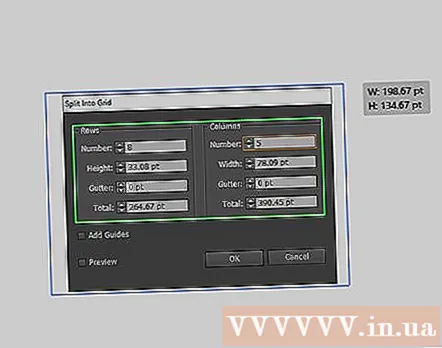
Настройте вашата маса. Поставете отметка в квадратчето „Преглед“ (за да се покажат резултатите от всяка промяна, която променяте), след което задайте желания брой на раздела Редове и колони. За да премахнете разстоянието между клетките на таблицата (Table Cells), трябва да зададете стойността "Gutter" на "0".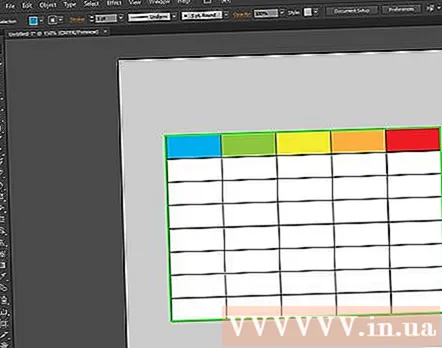
Ще бъде създадена таблица. Имате право да променяте цвета, контурите или да добавяте текст във всяка клетка.- Щракнете (върху) ръба на всяка клетка с инструмента за избор, за да промените цвета или контурите на клетката, като използвате панела Swatches.



